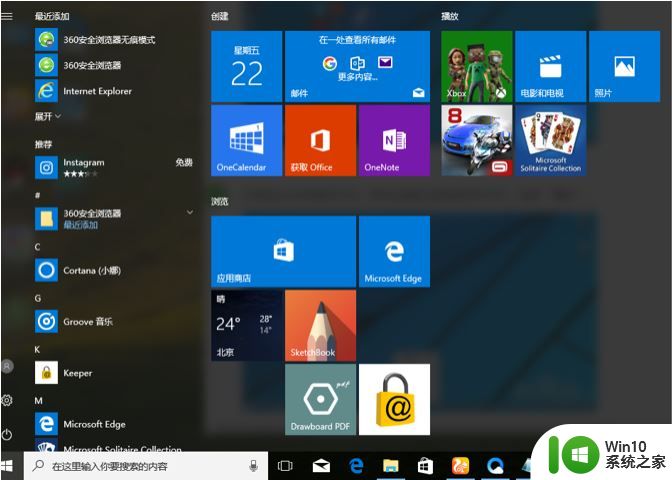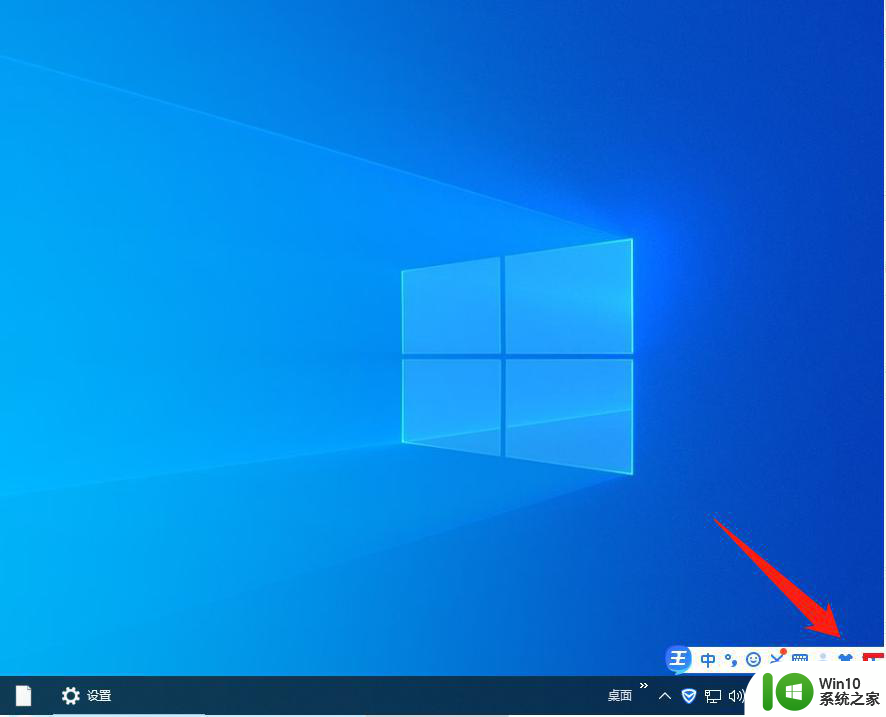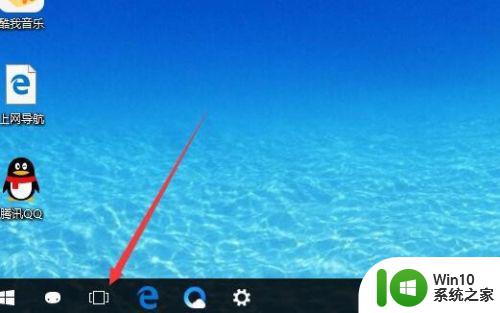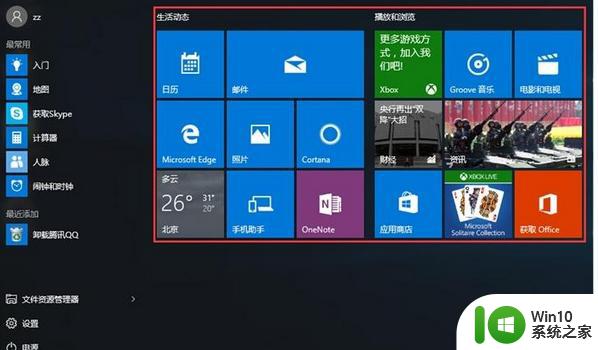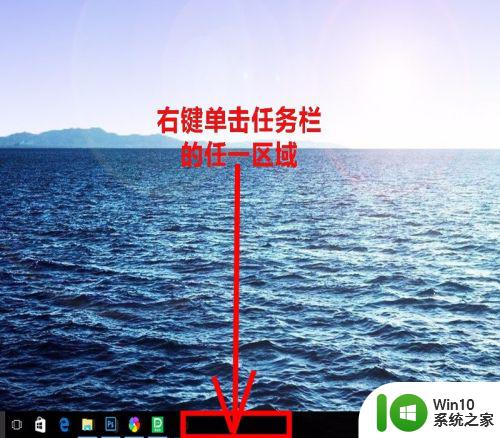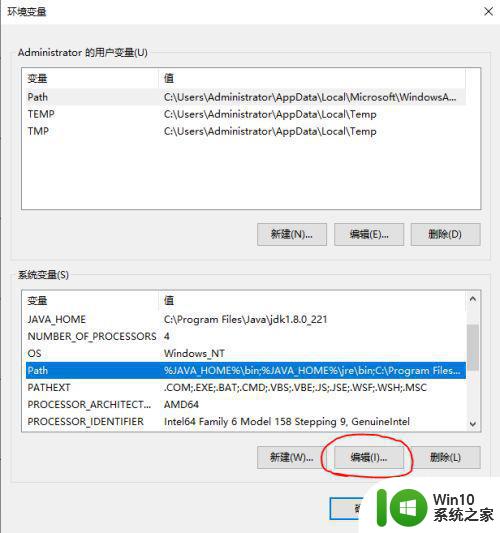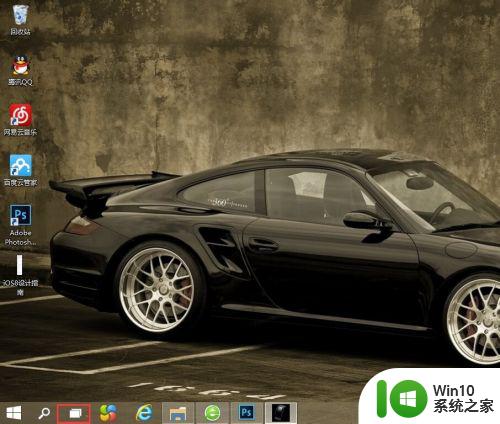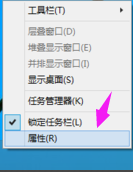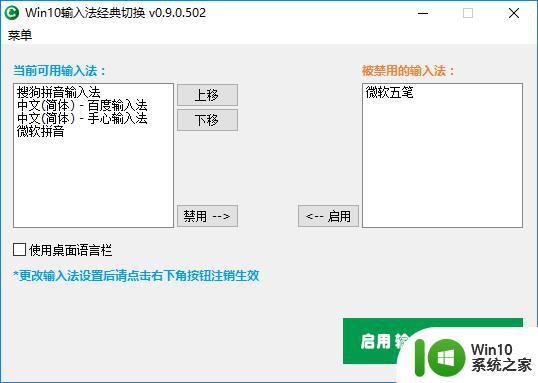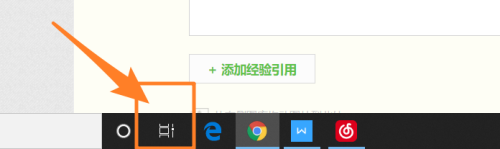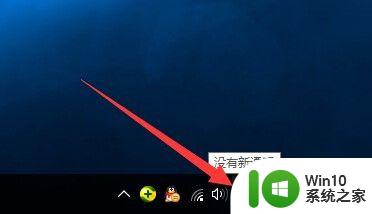win10怎么换成win7界面 win10切换成win7桌面的方法
如今,Windows 10已经成为许多人使用的操作系统。然而,有些用户可能对Windows 10的界面不太习惯或不太喜欢。幸运的是,如果您想要将Windows 10的界面更改为Windows 7风格,也是有办法的。在本文中,我们将告诉大家怎么将Windows 10的界面转换回Windows 7风格,以满足用户们个性化的需求。
具体方法:
1.点击打开电脑管家的主界面,选择打开工具栏搜索win10设置工具。
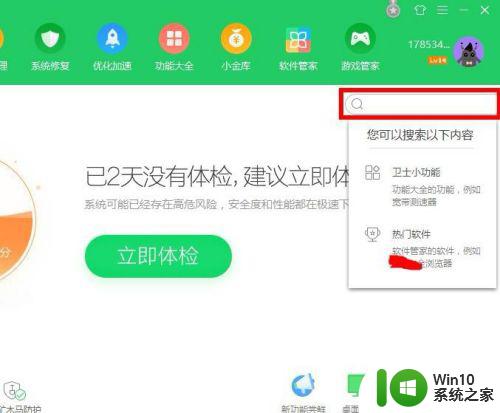
2.打开设置选项也可以点击上方的工具菜单,首次使用需要下载安装。下次使用直接点击进入。
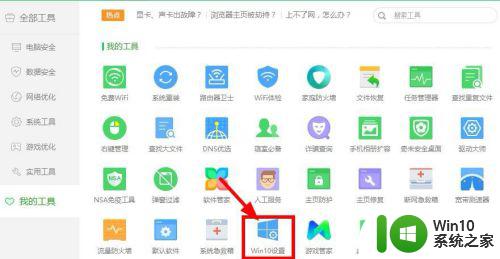
3.打开设置的主界面,可以选择一键设置快速的设置,只修改部分设置可以点击手动设置。
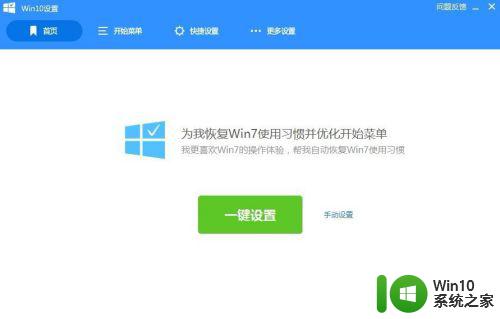
4.在开始菜单设置,点击选择win经典版就可以进行设置。返回到之前的系统界面可以点击右上方的返回系统默认。
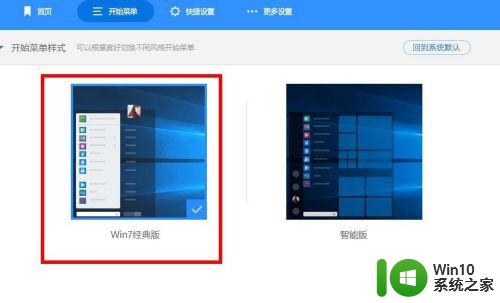
5.快捷设置可以对桌面常用图标进行设置,选择系统图标是否在桌面上显示。
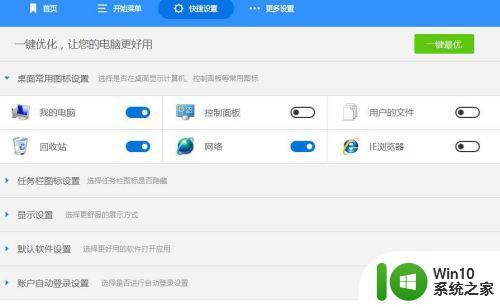
6.点击更多设置对系统属性以及计算机管理入口进行设置,常见问题可自主选择查看和操作。
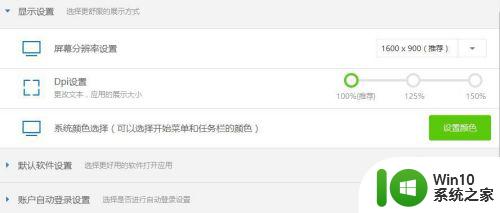
7.在使用过程中有问题,可以点击右上方的在线咨询选项,可以添加截图然后点击提交。

以上就是win10怎么换成win7界面的全部内容,有出现这种现象的小伙伴不妨根据小编的方法来解决吧,希望能够对大家有所帮助。